Situatie
Ecranul este util pentru importul de date dintr-o alta baza de date operata in SAGA sau din alte aplicatii (daca aceastea au posibilitatea sa genereze fisiere conform specificatiilor de mai jos). De regula, importul este folosit în cazul în care programul este utilizat la puncte de lucru ale societăţii, unde se întocmeşte evidenţa primară, iar datele introduse la acestea se doresc a fi importate la sediul societăţii.
In pagina “Import date din arhiva generata de SAGA” se pot aduce datele dintr-o arhiva generata cu ecranul “Intretinere BD”, dintr-o alta locatie.
Pentru adaugarea unui import, trebuie aleasa arhiva din care se efectueaza acesta si completat intervalul calendaristic care se importa. Din tabelul situat in partea dreapta se pot selecta documentele in cazul in care importul se efectueaza selectiv. Totusi, programul va selecta automat toate tabelele aflate in corelatie cu cele alese de utilizator.
Apasarea butonului “Validez” va efectua importul propriuzis. In prealabil, programul va efectua o salvare a bazei de date existente.
Solutie
Pasi de urmat
Reguli pentru efectuare în conditii optime a importului din arhiva:
- Evitati sa folositi butonul “Devalidez“. Acesta anuleaza importul, dar, in anumite situatii pot ramane documente nesterse.
- Daca importati de doua ori aceeasi perioada, documentele se vor dubla (programul nu produce nicio avertizare).
- Listele cu tipurile de articole, gestiuni, agenti, grupe articole contabile, grupe de firnizori, clienti, articole se importa exclusiv in functie de codul intern. De aceea, in toate locatiile implicate in transferul de date trebuie sa fie realizata aceeasi configuratie de coduri sau sa nu existe suprapuneri (la acelasi cod – inregistrari diferite).
- Listele de furnizori si clienti sunt importate in functie de codul fiscal. Daca un cod fiscal exista in baza de date, tertul nu se mai importa. Daca la acelasi cod intern apar coduri fiscale diferite, tertul se recodifica automata (se completeaza un “T” sau cu indicele de filiala, daca exista, inaintea codului importat).
- Lista de articole se importa in functie de codul intern si denumire. Daca la acelasi cod denumirile difera, articolul va fi recodificat (se completeaza un “T” sau cu indicele de filiala, daca exista, inaintea codului importat).
- Lista de salariati se importa in functie de CNP. Daca la acelasi cod difera CNP-ul salariatul va fi recodificat (se completeaza un “T” sau cu indicele de filiala, daca exista, inaintea codului importat).
- Este recomandat sa se foloseasca optiunea “Indice de filiala“, situata in ecranul “Configurare societati”, pagina “Setari diverse”, pentru fiecare locatie din care se aduc datele. Aceasta optiune permite organizare mai eficienta a nomenclatoarelor, diferentiând codurile prin completarea unui indice înaintea acestora.
- In cazul in care apare o eroare la validarea importului, trebuie restaurata arhiva efectuata automat, din ecranul “Intretinere BD”, pagina “Restaurare”.
- La filiala nu trebuie sa fie efectuata nicio inchidere intermediara din ecranul “Inchidere luna”, pentru luna la care se refera operatia. Inchiderea se va efectua la locul unde se realizeaza importul.
In pagina “Import date din fisiere generate din ‘Export date’ sau ‘Iesiri’ – facturi XML’” se pot aduce datele din fisiere generate de la “Export date”, facturi si comenzi în format XML generate din SAGA sau din alte aplicatii.
Mod de operare
Alegeţi calea în care sunt situate fişierele de importat.
Dacă le-aţi arhivat, trebuie să le dezarhivaţi, programul căutând fişiere cu numele descris anterior.
Tabelul afişat va fi populat cu informaţii despre datele ce se pot importa îndată ce programul găseşte fişierele destinate importului în locaţia aleasă de utilizator.
Pentru a importa efectiv datele, apăsaţi butonul Import.
În cazul intrărilor şi ieşirilor datele importate nu sunt validate. Pentru validarea automată a acestora apăsaţi butonul Validare situat lângă butonul de import. În acest caz, odată cu validarea se vor genera şi articolele contabile aferente intrărilor sau ieşirilor importate.
Dacă aţi exportat articole contabile integral cele referitoare la intrări şi ieşiri se vor dubla. Pentru a evita o astfel de situaţie, după cum am arătat la descrierea operaţiunii de export, în cazul în care se doreşte importul intrărilor şi a ieşirilor, articolele contabile trebuiesc exportate/importate fără articolele referitoare la intrări/ieşiri.
Orice import de documente se poate anula. Pentru anularea importului datelor despre intrări şi ieşiri validate grupat după import, trebuie ca acestea să fie devalidate în prealabil în ecranele de intrări sau ieşiri.
Nomenclatoarele se importa exclusiv în functie de codul intern. De aceea, în toate locatiile implicate în transferul de date trebuie sa fie realizata aceeasi configuratie de coduri sau sa nu existe suprapuneri (la acelasi cod – inregistrari diferite).
Corelatiile dintre facturi si plati/incasari nu se pot importa prin aceasta metoda, deci este necesar sa fie refacuta din ecranul “Situatie furnizori/clienti” butonul “Reglare avansuri/stornari”.
Se poate opta pentru modul de sincronizare. Daca nu se completeaza aceasta coloana, se importa toate pozitiile. Altfel, sincronizarea se realizeaza dupa campul selectat. De exemplu, daca sincronizarea se face dupa Nr. + data, se vor importa doar documentele cu număr şi dată care nu exista deja în baza de date.
De asemenea, se poate opta pentru actualizarea pozitiilor existente deja din nomenclatoare, conform cu informatiile din fisierul importat.
Facturile in format XML se vor importa în “Intrari” când codul fiscal al firmei se regaseste la eticheta ClientCIF din XML si in “Iesiri” când se gaseste le eticheta FurnizorCIF. Articole se vor putea identifica dupa codul de bare sau codul propriu daca acestea se regasesc in XML. Altfel, liniile vor fi introduse pe tip “Nedefinit”. Gestiunea completata va fi cea implicita.
Inainte de import, efectuati o salvare a bazei de date.
Structuri ale tabelelor pentru transfer (sectiune pentru cazul in care se implementeaza transferul din alte aplicatii)
Furnizori
| Nr. crt. | Nume câmp | Tip | Mărime câmp | Descriere |
| 1. | COD | Character | 5 | Cod furnizor |
| 2. | DENUMIRE | Character | 48 | Denumire furnizor |
| 3. | COD_FISCAL | Character | 13 | Cod Fiscal, furnizor |
| 4. | ANALITIC | Character | 16 | Cont analitic |
| 5. | ZS | Numeric | 3 | Zile Scadenţă (optional) |
| 6. | ADRESA | Character | 48 | Adresa (optional) |
| 7. | BANCA | Character | 48 | Banca (optional) |
| 8. | CONT_BANCA | Character | 36 | Contul bancar (optional) |
| 9. | FILIALA | Character | 36 | Filiala Banca (optional) |
| 10. | GRUPA | Character | 16 | Grupa de furnizor (optional) |
| 11. | AGENT | Character | 4 | Cod agent (optional) |
| 12. | DEN_AGENT | Character | 36 | Nume agent (optional) |
| 13. | TIP_TERT | Character | 1 | I pt. intracomunitar, E pt. extracomunitari |
| 14. | TARA | Character | 2 | Codul de tara (RO) |
| 15. | TEL | Character | 20 | Numar telefon (optional) |
| 16. | Character | 100 | Email (optional) | |
| 17. | IS_TVA | Numeric | 1 | 1, dacă este platitor de TVA |
Numele fişierului trebuie să fie în formatul următor: Furnizori_<data-început>_<data-sfârşit>.dbf
Clienţi
| Nr. crt. | Nume câmp | Tip | Mărime câmp | Descriere |
| 1. | COD | Character | 5 | Cod client |
| 2. | DENUMIRE | Character | 48 | Denumire furnizor |
| 3. | COD_FISCAL | Character | 16 | Cod Fiscal, client |
| 4. | REG_COM | Character | 16 | Nr.înregistrare la Registrul Comerţului |
| 5. | ANALITIC | Character | 16 | Cont analitic |
| 6. | ZS | Numeric | 3 | Zile Scadenţă (optional) |
| 7. | DISCOUNT | Numeric | 5,2 | Procent de discount acordat (optional) |
| 8. | ADRESA | Character | 48 | Adresa (optional) |
| 9. | JUDET | Character | 36 | Judeţ (optional) |
| 10. | BANCA | Character | 36 | Banca (optional) |
| 11. | CONT_BANCA | Character | 36 | Contul bancar (optional) |
| 12. | DELEGAT | Character | 36 | Numele şi prenumele delegatului (optional) |
| 13. | BI_SERIE | Character | 2 | Seria actului de identitate a delegatului (op.) |
| 14. | BI_NUMAR | Character | 8 | Număr act identitate, a delegatului (optional) |
| 15. | BI_POL | Character | 16 | Eliberat de… (optional) |
| 16. | MASINA | Character | 16 | Număr maşină delegat (optional) |
| 17. | INF_SUPL | Character | 100 | Informaltii care apar pe factura (optional) |
| 18. | AGENT | Character | 4 | Cod agent (optional) |
| 19. | DEN_AGENT | Character | 36 | Nume agent (optional) |
| 20. | GRUPA | Character | 16 | Grupa de client (optional) |
| 21. | TIP_TERT | Character | 1 | I pt. intracomunitar, E pt. extracomunitari |
| 22. | TARA | Character | 2 | Codul de tara (RO) |
| 23. | TEL | Character | 20 | Numar telefon (optional) |
| 24. | Character | 100 | Email (optional) | |
| 25. | IS_TVA | Numeric | 1 | 1, dacă este platitor de TVA |
Numele fişierului trebuie să fie în formatul următor: Clienti_<data-inceput>_<data-sfarsit>.dbf
Articole
| Nr. crt. | Nume câmp | Tip | Mărime câmp | Descriere |
| 1. | COD | Character | 16 | Cod articol |
| 2. | DENUMIRE | Character | 60 | Denumire articol |
| 3. | UM | Character | 5 | Unitate de masura |
| 4. | TVA | Numeric | 5,2 | Procent TVA articol |
| 5. | TIP* | Character | 2 | Cod tip |
| 6. | DEN_TIP | Character | 36 | Denumire tip |
| 7. | PRET_VANZ | Numeric | 15,4 | Pret de vanzare fara TVA (optional) |
| 8. | PRET_V_TVA | Numeric | 15,4 | Pret de vanzare cu TVA (optional) |
| 9. | COD_BARE | Character | 16 | Cod de bare (optional) |
| 10. | CANT_MIN | Numeric | 14,3 | Stoc minim (optional) |
| 11. | GRUPA | Character | 16 | Grupa de articol (optional) |
* Tipul se preia confom configuratie din ecranul “Tipuri de articole”. De regula, pentru “Marfuri” tipul este “01”.
Numele fişierului trebuie să fie în formatul următor: Articole_<data-început>_<data-sfârşit>.dbf
Articole contabile
| Nr. crt. | Nume câmp | Tip | Mărime câmp | Descriere |
| 1. | NDP | Character | 16 | Număr articol contabil |
| 2. | CONT_D | Character | 20 | Contul debitor |
| 3. | CONT_C | Character | 20 | Contul creditor |
| 4. | SUMA | Numeric | 15,2 | Suma înregistrată cu articolul contabil |
| 5. | COD_VALUTA | Character | 3 | Simbolul de moneda (optional) |
| 6. | CURS | Numeric | 15,4 | Curs valutar (optional) |
| 7. | SUMA_VAL | Numeric | 14,2 | Suma în valută (optional) |
| 8. | DATA | Date | – | Data articolului contabil |
| 9. | EXPLICATIE | Character | 48 | Explicaţie, articol contabil |
| 10. | GRUPA | Character | 16 | Grupa asociată (optional) |
Numele fişierului trebuie să fie în formatul următor: NC_<data-inceput>_<data-sfarsit>.dbf
Intrări
| Nr. crt. | Nume câmp | Tip | Mărime câmp | Descriere |
| 1. | NR_NIR | Character | 16 | Număr NIR |
| 2. | NR_INTRARE | Character | 16 | Numărul documentului de intrare |
| 3. | GESTIUNE | Character | 4 | Cod gestiune (optional) |
| 4. | DEN_GEST | Character | 36 | Denumirea gestiunii (optional) |
| 5. | COD | Character | 5 | Cod furnizor |
| 6. | DATA | Date | – | Data documentului de intrare (a facturii) |
| 7. | SCADENT | Date | – | Data scadenţei |
| 8. | TIP | Character | 1 | “A” – pentru aviz, “T” – taxare inversă… |
| 9. | TVAI | Numeric | 1 | 1 pentru TVA la incasare |
| 10. | COD_ART | Character | 16 | Cod articol (optional) |
| 11. | DEN_ART | Character | 60 | Denumire articol |
| 12. | UM | Character | 5 | Unitatea de măsură pt.articol (optional) |
| 13. | CANTITATE | Numeric | 14,3 | Cantitate |
| 14. | DEN_TIP | Character | 36 | Denumirea tipului de articol (optional) |
| 15. | TVA_ART | Numeric | 2 | Procentul de TVA |
| 16. | VALOARE | Numeric | 15,2 | Valoarea totală, fără TVA |
| 17. | TVA | Numeric | 15,2 | TVA total |
| 18. | CONT | Character | 20 | Contul corespondent |
| 19. | PRET_VANZ | Numeric | 15,2 | Preţul de vânzare, (optional) |
| 20. | GRUPA | Character | 16 | Cod de grupa de articol contabil (optional) |
Numele fişierului trebuie să fie în formatul următor: IN_<data-inceput>_<data-sfarsit>.dbf
Fişierul va conţine câte o înregistrare pentru fiecare articol din factură.
Ieşiri
| Nr. crt. | Nume câmp | Tip | Mărime câmp | Descriere |
| 1. | NR_IESIRE | Character | 16 | Numărul documentului de ieşire, bon |
| 2. | COD | Character | 5 | Cod client |
| 3. | DATA | Date | – | Data documentului de ieşire |
| 4. | SCADENT | Date | – | Data scadenţei |
| 5. | TIP | Character | 1 | “A” – pentru aviz, “T” – taxare inversă… |
| 6. | TVAI | Numeric | 1 | 1 pentru TVA la incasare |
| 7. | GESTIUNE | Character | 4 | Cod gestiune (optional) |
| 8. | DEN_GEST | Character | 36 | Denumirea gestiunii (optional) |
| 9. | COD_ART | Character | 16 | Cod articol |
| 10. | DEN_ART | Character | 60 | Denumire articol |
| 11. | UM | Character | 5 | Unitatea de măsură pt.articol |
| 12. | CANTITATE | Numeric | 14,3 | Cantitate |
| 13. | DEN_TIP | Character | 36 | Denumirea tipului de articol (optional) |
| 14. | TVA_ART | Numeric | 2 | Procentul de TVA |
| 15. | VALOARE | Numeric | 15,2 | Valoarea totală, fără TVA |
| 16. | TVA | Numeric | 15,2 | TVA total |
| 17. | CONT | Character | 20 | Contul corespondent |
| 18. | PRET_VANZ | Numeric | 15,2 | Preţul de vânzare |
| 19. | GRUPA | Character | 16 | Cod de grupa de articol contabil (optional) |
Numele fişierului trebuie să fie în formatul următor: IE_<data-inceput>_<data-sfarsit>.dbf. Fişierul va conţine câte o înregistrare pentru fiecare articol din factură.
Bonuri de consum
| Nr. crt. | Nume câmp | Tip | Mărime câmp | Descriere |
| 1. | NR | Character | 16 | Numărul documentului de ieşire, bon |
| 2. | DATA | Date | – | Data documentului de ieşire |
| 3. | GESTIUNE | Character | 4 | Cod gestiune (optional) |
| 4. | DEN_GEST | Character | 36 | Denumirea gestiunii (optional) |
| 5. | COD | Character | 16 | Cod articol |
| 6. | DENUMIRE | Character | 60 | Denumire articol |
| 7. | UM | Character | 5 | Unitatea de măsură pt.articol |
| 8. | CANTITATE | Numeric | 14,3 | Cantitate |
| 9. | DEN_TIP | Character | 36 | Denumirea tipului de articol (optional) |
| 10. | VALOARE | Numeric | 15,2 | Valoarea totală, fără TVA |
| 11. | GRUPA | Character | 16 | Cod de grupa de articol contabil (optional) |
Numele fişierului trebuie să fie în formatul următor: BC_<data-inceput>_<data-sfarsit>.dbf. Fişierul va conţine câte o înregistrare pentru fiecare articol din bonul de consum.
Procese verbale de dare in folosinta
| Nr. crt. | Nume câmp | Tip | Mărime câmp | Descriere |
| 1. | NR | Character | 16 | Numărul documentului de ieşire, bon |
| 2. | DATA | Date | – | Data documentului de ieşire |
| 3. | GESTIUNE | Character | 4 | Cod gestiune (optional) |
| 4. | DEN_GEST | Character | 36 | Denumirea gestiunii (optional) |
| 5. | COD | Character | 16 | Cod articol |
| 6. | DENUMIRE | Character | 60 | Denumire articol |
| 7. | UM | Character | 5 | Unitatea de măsură pt.articol |
| 8. | CANTITATE | Numeric | 14,3 | Cantitate |
| 9. | DEN_TIP | Character | 36 | Denumirea tipului de articol (optional) |
| 10. | VALOARE | Numeric | 15,2 | Valoarea totală, fără TVA |
| 11. | GRUPA | Character | 16 | Cod de grupa de articol contabil (optional) |
Numele fişierului trebuie să fie în formatul următor: DF_<data-inceput>_<data-sfarsit>.dbf. Fişierul va conţine câte o înregistrare pentru fiecare articol din procesul verbal.
Formatul fisierulul XML pentru importul de facturi
<Facturi>
<Factura>
<Antet>
<FurnizorNume>
<FurnizorCIF>
<FurnizorNrRegCom>
<FurnizorCapital>
<FurnizorAdresa>
<FurnizorBanca>
<FurnizorIBAN>
<FurnizorInformatiiSuplimentare>
<ClientNume>
<ClientInformatiiSuplimentare>
<ClientCIF>
<ClientNrRegCom>
<ClientJudet>
<ClientAdresa>
<ClientBanca>
<ClientIBAN>
<FacturaNumar>
<FacturaData>
<FacturaScadenta>
<FacturaTaxareInversa> (Da/Nu)
<FacturaTVAIncasare> (Da/Nu)
<FacturaTip> (Optional)
<FacturaInformatiiSuplimentare> <FacturaMoneda> (Optional pentru RON)
</Antet>
<Detalii>
<Continut>
<Linie>
<LinieNrCrt>
<Gestiune> (Optional)
<Activitate> (Optional)
<Descriere>
<CodArticolFurnizor>
<CodArticolClient>
<CodBare>
<InformatiiSuplimentare>
<UM>
<Cantitate>
<Pret>
<Valoare>
<CotaTVA> (Optional)
<TVA>
</Linie>
…….
<Linie>
…….
</Linie>
</Continut>
</Detalii>
</Factura>
</Facturi>
Pentru a importa mai multe facturi concomitent, repetaţi secventa din cadrul tagulul <Factura>.
In cazul in care tag-ul <FurnizorCIF> este codul fiscal al societatii, factura se va importa in “Iesiri”. Altfel, importul se va efectua la “Intrari”.
Numele fişierului trebuie să fie în formatul următor: F_<cod-fiscal>_<numar-factura>_<data-factura>.xml.
Puteti obţine un model de XML cu date folosind tiparirea din ecranul “Iesiri” si alegând opţiunea “Formular PDF” din lista situata in partea superioara a ecranului de tiparire. In folderul TEMP\Facturi se va copia, pe lânga PDF, si XML-ul aferent facturii.
Tip solutie
PermanentImpact colateral
OBSERVAŢIE:Este recomandabil ca versiunile de program să fie identice pe calculatoarele pe care se execută operaţiile de import/export pentru a nu apărea probleme de incompatibilitate a datelor.

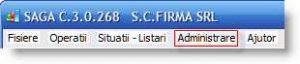
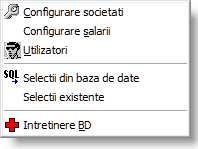
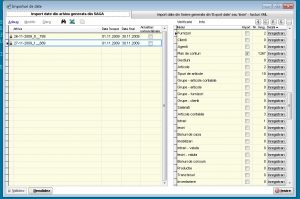
Leave A Comment?